Illustrator绘制奥利奥主题风格的图标(2)
文章来源于 站酷,感谢作者 Lcocs 给我们带来经精彩的文章!3. 如何创建顶级奥利奥设计
步骤1
使用多边形工具绘制一个显示尺寸的三角形。然后使用直接选择工具(A)仅选择顶部定位点, 并通过按下向下箭头键八次将其向下移动8 px。新的三角形是蓝色的(1)。
现在,去影响>风格化>圆角 和应用半径的5 PX(2); 然后从对象菜单(3)中选择展开外观。
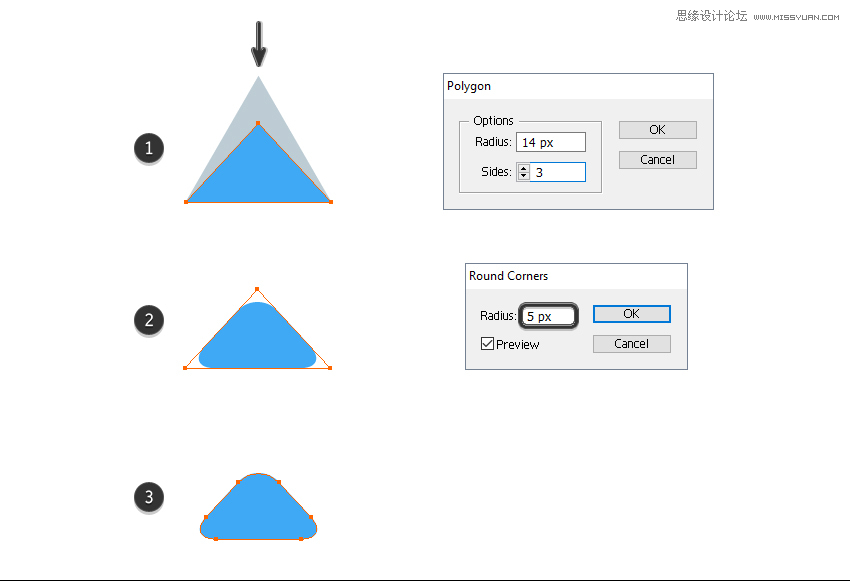
第2步
在圆角三角形保持选定状态时,转到对象>变换>移动,然后在位置垂直字段中输入-18像素。点击复制,你会得到另一个三角形上面。不要释放第二个三角形,并从外观 面板(1)的弹出菜单中选择垂直翻转。
复制 并粘贴在前面(Control-F) 这两个三角形,并使用变换 面板将它们旋转90度。因此,你会得到一对新的三角形(2)。
用相同的颜色(蓝色)填充顶部和底部形状,用不同的颜色(粉红色)填充左侧和右侧形状,最后在填充第三种不同颜色(红色)的中心绘制一个4 x 4像素圆, (3)。颜色将在本教程的后面部分介绍。

第3步
绘制四个填充相同红色的5 x 5 px圆圈,然后分别删除左侧和右侧的锚点将它们变成半圆形。按照下图所示排列它们,并使用“ 对齐” 面板确保它们是对称的。
使用矩形工具(M)使用半圆作为参考线绘制正方形,然后分组(控制-G)所有形状。这将是图案笔刷(1)的主要部分。
复制组并从左侧删除两个半圆。这将是图案笔刷(2)的开始拼贴。
制作组的另一个副本并删除两个正确的半圆。这将是图案刷(3)的结束平铺。
将Start Tile和End Tile拖到Swatches面板中以保存它们,并确保记住哪个是哪个。

步骤4
将画笔的主要部分拖到“ 画笔”面板中,然后选择“ 新建图案画笔”。该图块将成为选项窗口中的第一个图块。对于开始拼贴和 结束拼贴,从列表中选择正确的一个; 然后为您的笔刷输入一个名称并点击确定。

第5步
在充满绿色的画板上绘制一个小圆角矩形,然后将其拖入“ 画笔”面板中以将其保存为新图案画笔。你可以将它命名为Oreo Edge Pattern Brush。

第6步
复制图标形状并删除所有现有的外观和效果。它应该 只有 棕色填充颜色。复制并粘贴在前面(Control-F)此形状,移除填充颜色,并使用Oreo Edge Pattern Brush对其进行描边。
打开“ 描边选项”窗口并更改“ 缩放 和间距”设置(1)。接下来,转到效果>路径>偏移路径,并应用-2 px的偏移量使绿色边缘略微向内(2)。
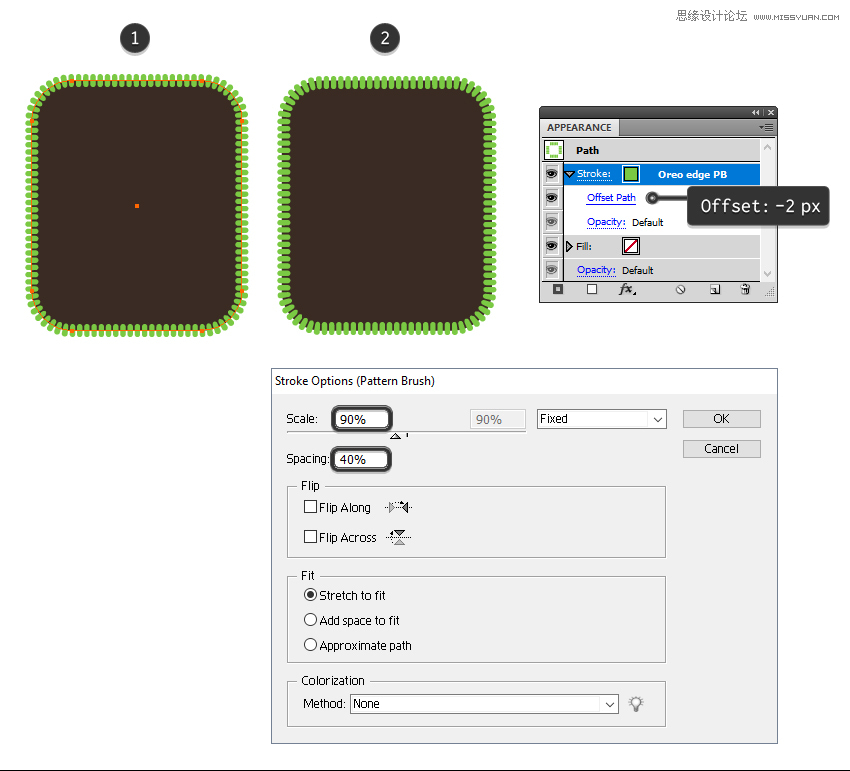
第7步
在棕色长方形前做另一个副本; 然后转到对象>路径>偏移路径并应用-13 px的偏移量。你会得到一个更小的形状。删除填充颜色,并给它一个4磅的橙色 笔画。按下“ 描边”面板中的“ 圆帽”图标,然后选中“ 虚线”选项。输入显示的破折号和间隔值。

第8步
使用钢笔工具(P)或线段工具(\)在顶部和底部绘制直线路径,并使用先前保存的Oreo Squares Pattern Brush对其进行描边。调整路径的长度,使每个只有四个方格。
接下来,在两侧绘制两条直线路径,并再次应用Oreo Squares Pattern Brush。这次你应该每条路径只有三个方格。
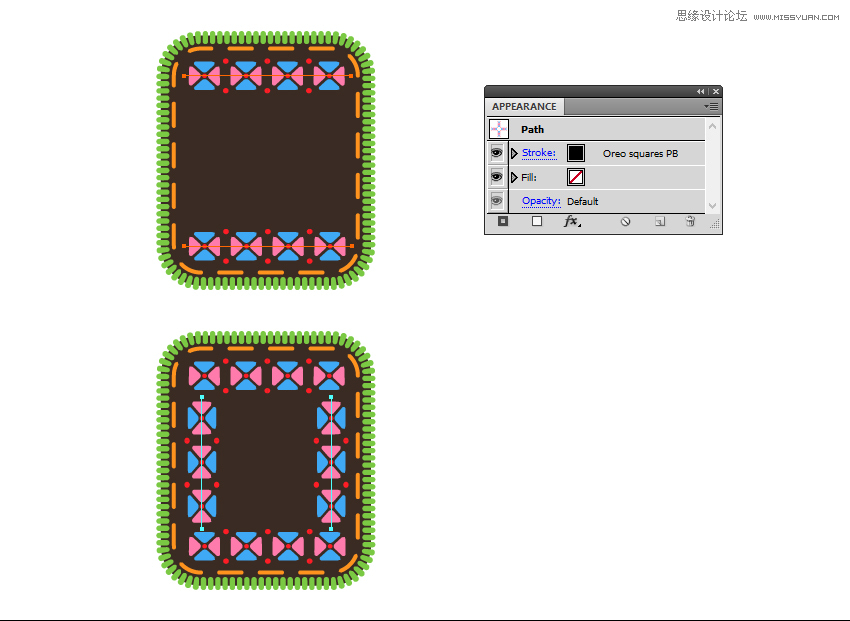
第9步
在中心(1)绘制一个椭圆,然后是上面的三条路径(2),并给它们一个4磅的黄色笔画。同时选择圆帽选项。
现在,抓住类型工具(T)并使用字体Anja Eliane(大小为22磅),然后在文本上方和下方两个小黄色三角形写入“YUMM” (3)。
在椭圆周围用更多的黄色三角形或其他类似的装饰完成奥利奥设计(4)。
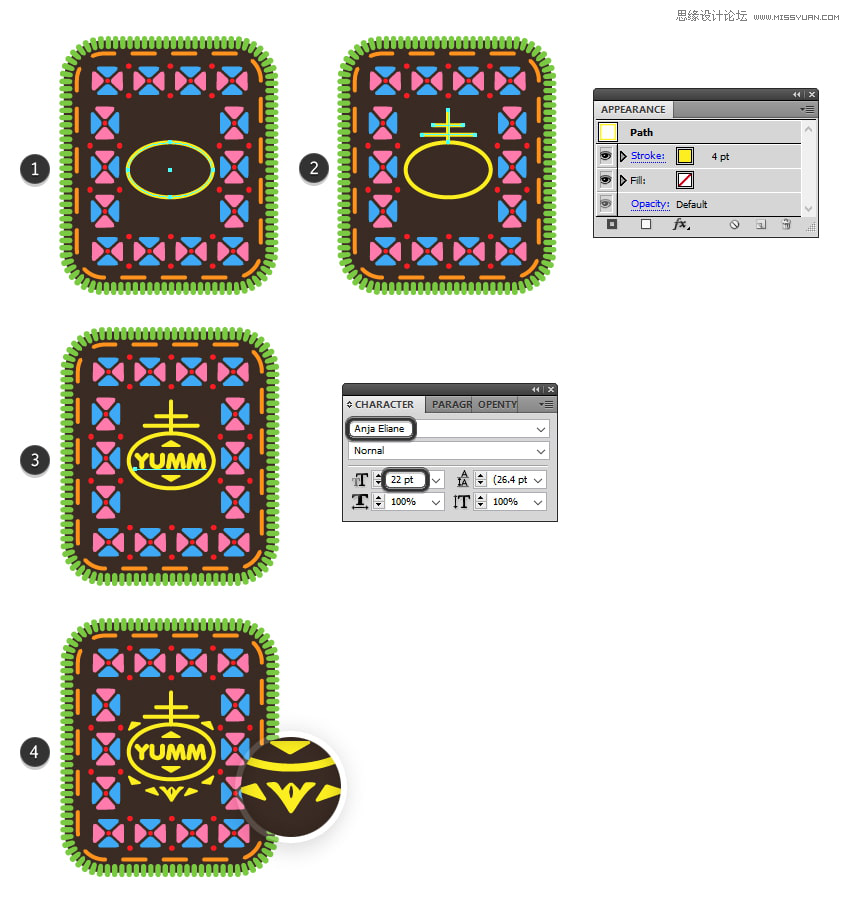
 情非得已
情非得已
-
 Illustrator绘制扁平化风格的建筑图2020-03-19
Illustrator绘制扁平化风格的建筑图2020-03-19
-
 Illustrator制作扁平化风格的电视机2020-03-18
Illustrator制作扁平化风格的电视机2020-03-18
-
 Illustrator绘制渐变风格的建筑场景插画2020-03-12
Illustrator绘制渐变风格的建筑场景插画2020-03-12
-
 佩奇插画:用AI绘制卡通风格的小猪佩奇2019-02-26
佩奇插画:用AI绘制卡通风格的小猪佩奇2019-02-26
-
 插画设计:AI绘制复古风格的宇航员海报2019-01-24
插画设计:AI绘制复古风格的宇航员海报2019-01-24
-
 房屋插画:AI绘制圣诞节主题的房屋插画2019-01-21
房屋插画:AI绘制圣诞节主题的房屋插画2019-01-21
-
 圣诞插画:AI绘制简约风格圣诞节插画2019-01-21
圣诞插画:AI绘制简约风格圣诞节插画2019-01-21
-
 灯塔绘制:AI绘制的灯塔插画2019-01-21
灯塔绘制:AI绘制的灯塔插画2019-01-21
-
 时尚船锚:AI绘制鲜花装饰的船锚图标2019-01-18
时尚船锚:AI绘制鲜花装饰的船锚图标2019-01-18
-
 扁平宝箱图形:AI绘制游戏中常见的宝箱2019-01-18
扁平宝箱图形:AI绘制游戏中常见的宝箱2019-01-18
-
 Illustrator制作复古风格的邮票效果2021-03-10
Illustrator制作复古风格的邮票效果2021-03-10
-
 Illustrator制作复古风格的邮票效果
相关文章2112021-03-10
Illustrator制作复古风格的邮票效果
相关文章2112021-03-10
-
 Illustrator设计简洁的乒乓球主题页面
相关文章8532020-09-28
Illustrator设计简洁的乒乓球主题页面
相关文章8532020-09-28
-
 Illustrator绘制扁平化风格的室内效果图
相关文章15042020-03-19
Illustrator绘制扁平化风格的室内效果图
相关文章15042020-03-19
-
 Illustrator绘制扁平化风格的建筑图
相关文章7132020-03-19
Illustrator绘制扁平化风格的建筑图
相关文章7132020-03-19
-
 Illustrator制作扁平化风格的电视机
相关文章5132020-03-18
Illustrator制作扁平化风格的电视机
相关文章5132020-03-18
-
 Illustrator制作卡通风格的法国建筑图
相关文章6122020-03-18
Illustrator制作卡通风格的法国建筑图
相关文章6122020-03-18
-
 Illustrator绘制扁平化风格的办公室插画
相关文章9502020-03-12
Illustrator绘制扁平化风格的办公室插画
相关文章9502020-03-12
-
 Illustrator绘制渐变风格的建筑场景插画
相关文章2072020-03-12
Illustrator绘制渐变风格的建筑场景插画
相关文章2072020-03-12
